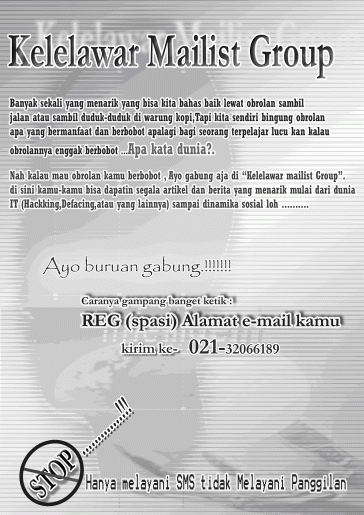 Halo semua pecinta computer desaign !, ketemu lagi di tutorial Photoshop, Btw maaf ya agak sedikit telat postingnya maklumlah terlalu sibuk nih, Tapi tenang aja saya akan terus memberikan tip Potoshop walaupun saya suka cape…he….he.. J,
Halo semua pecinta computer desaign !, ketemu lagi di tutorial Photoshop, Btw maaf ya agak sedikit telat postingnya maklumlah terlalu sibuk nih, Tapi tenang aja saya akan terus memberikan tip Potoshop walaupun saya suka cape…he….he.. J,Kali ini saya akan membahas bagaimana membuat Brosur sederhana menggunakan Potoshop , Aneh bukan Koq Potoshop di kannggo Grafik ?”, Yup ternyata potoshop bukan buat poto aja loh bisa juga di pake buat desaign tilisan-tulisan gitu ,contoh lain yang pernah saya buat kayak gini nih:
Yah..itu mungkin contoh kecil aja kali ya tentu kita juga bisa buat yang lebih keren dong , nah sekarang kita buat brosur mini aja kali ya ukuran jangan terlalau gede kayak gambar yang diatas.
Brosur yang akan kita buat ini adalah pemberitahuan akan adanya suatu seminar IT itulah skanario-nya. Common letsGo bro!”….
Sekarang buka adhop photosop-nya -setalah masuk kedalam area Pothoshop-klik File-New .
Kalau muncul kotak dialog kayak gini:

Masukan nama dari project yang akan kita buat atu biarin aja dech, ukurannya kita pake inci aja pake cm juga boleh, nah pada bagian mode pilih grayscale (hitam-putih), kan Cuma buat brosur murah aja koq repot, he….he….he…. J,.
Sekarang klik OK aja , nah tugas kita adalah menambahkan layernya dulu ,
Kasih nama -layerLatar, biar gampang nyarinya. Untuk kasih namanya cukup double Klik aja, terus ketikin namanya .

Kalau udah pada tools pilih gradient tools kayak gambar ini nih:

Kalau udah muncul jenis gradiennya yang kita perlukan bukan warnanya tapi mode gradientnya soalnya apapun warnanya hasilnya tetap hitam putih,.
Setelah dipilih mode gradientya -Sekarang klik layerLatar , terus lakukan drag terserah maunya mau diagonal ,horizontal, maupun vertical semuatergantung cita rasa seni masing-masing , siip…..,
Dan perhatikan hasilnya , jika hasilnya kurang memuaskan tinggal Ctrl+Z (undo), untuk mengulanginya lagi, sampai pada mode yang kita inginkan . nah saya hanya menggunakan mode kayak gini:

Kalau uada pilih Eleptical Marquee Tool, kayak yang ada pada gambar sebelah, kalau uadah kita coba buat setengan lingkaran . oh ya jangan bingung gimana buat setengah lingkaran ,buat aja satu lingkaran penuh kalau udah jadi kita potong dech gampang kan ?”, Ok sebelum kita buat lingkaranya ada baiknya kita tambah dulu aja layernya kasih nama-LayerSLingkaran .
Sekarang klik dilayer -layerLatar, terus buat lingkaran , kalau udah buat lingkaran terus tekan Ctrl+C, kalau udah klik layer-LayerSLingkaran sekarang tekan Lagi Ctrl+V, gimana udah kelihatan hasilnya belum kalau belum ?, sekarang coba klik LayerSLingkaran, terus pilih menu Bar-Filter-Sketch-Halfton Pattern,
Kalau muncul kotak dialog :

Pada Patern type pilih: Line, Size coba-coba aja sesuai selera sama ja dengan contrast silahkan sesuaikan aja., kalau udah klik OK, sekarang perhatikan hasilnya …..Ouh, , masih gelap ya ?”, kalau masih gelap kita turunin aja fill dan capacity colornya , misalnya saya pake fill: 23% dan capacity: 68%, dan hasilnya kira-kira kayak gini:

Perlu diingat anda juga bisa memilih mode yang lain tergantung versi anda masing-masing,
Kalau udah coba anda klik layer ayang ada lingkaranyan dan tekan Ctrl+T , kmudian sesuaikan ukuranyanya ,
Selanjutnya mari kita buat tulisannya anggap aja tulisannya kayak yang saya, utuk membuat tulisan klik aja Tools Horizontal Type Tools( kalau bentuk Horonzontal ) tapi terserah anda aja dech yang penting tulisan , nah hasil yang punya saya:

Nah kira-kira itulah hasilnya tentunya kita mendesign lebih jauh , anda juga bisa menambahkan Foto yang lagi supaya enggak kelihtan kaku , kalau udah dibuat tulisannya sekarang biar tulisannya bisa di baca , kita Blending , Blending inilah yang membuat potoshop memiliki reputasi yang baik, caranya cukup mudah kita cukup pilih salah satu layer kemudian klik kanan -pilih Blending , setelah itu akan muncul menu-menu Drop Shadow , Iner Glow , dll, saya tidak bisa menjelakan satu persatu , silahkan anda mencobanya sendidiri saya yakin anda pasti bisa , nah sekarang saya akan kasih contoh hasil akhir project sederhana kita, :

Yah sebenrnya enggak beda-beda amat hanya berunah sedikit doang bener enggak ?, .Tapi lumayan kan ?, kalau udah gini kita tinggal lakukan crop, kmeudian menyimpanya kedalam bentuk PDF misalnya atau yang lainnya, Untuk crop Klik Image-Crop, kemudain simpan File-Save/Save As, Pilih File Typenya terserah anda.
Kira-kira itulah caranya membuat brosur sederhana di Potoshop, sekarang silahkan anda coba dirumah , dan yang pastinya saya mau ucapin terimaksiah udah mau baca Tutorial singkat Ini sampai ketemu di toturial lainya N Good Luck Aja dech… J……….bye…bye….
By: jombi_par
Tidak ada komentar:
Posting Komentar